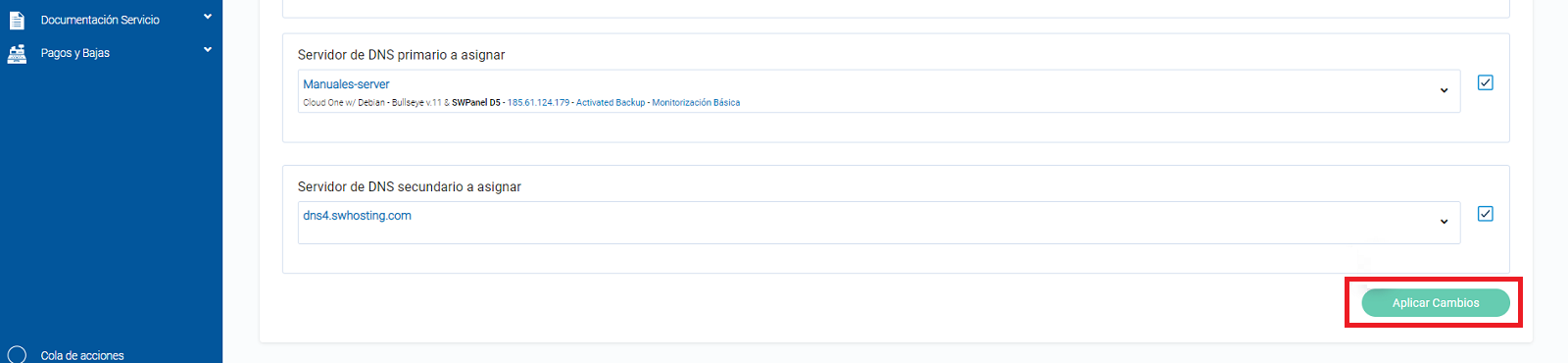Cómo cambiar los servidores asignados de un Hosting
Índice de contenido
-
Para qué sirve cambiar los servidores asignados a un Hosting
1.2 Excepciones al modificar los servidores asignados a un servicio -
Cambio de los servidores asignados a un servicio de Hosting
2.1 Accede al dashboard del servicio
2.2 Accede a los servidores asociados al servicio
2.3 Modificación de los servidores asociados al servicio
2.4 Confirmación de los cambios realizados
1. Para qué sirve cambiar los servidores asignados a un Hosting
Cambiar los servidores asignados a un servicio sirve para modificar los servidores que se encargan de la gestión de Bases de Datos, Correo o DNS de un servicio de Hosting.
De esta forma, puedes hacer que otro servidor se encargue de dicha gestión y descargar al servidor principal de la carga que supone gestionar estos servicios.
1.2 Excepciones al modificar los servidores asignados a un servicio
No podrás modificar servidores que tengan activos servicios asociados al dominio, en ese caso se muestra un icono de advertencia y se deshabilita la opción de modificar el servidor. Para poder modificar el servidor, primero deberás eliminar todos los servicios activos de este tipo del dominio.
Por ejemplo: Si existen cuentas de correo activas, no podrás modificar el servidor de mail asociado a este dominio. O, si existen bases de datos creadas en el servidor, no podrás cambiar el servidor de Bases de Datos asignado al dominio.
En este caso, si quieres modificar el servidor asignado, deberás hacer una redefinición de servicio. Puedes seguir el manual [📃 Manual: Cómo redefinir un servicio en un Cloud](https://swpanel.com/es/comunidad/manual/como-redefinir-un-servicio-en-un-cloud).2. Cambio de los servidores asignados a un servicio de Hosting
2.1 Accede al dashboard del servicio
Accede al dashboard del servicio de Hosting al que quieres modificar los servidores asignados:

2.2 Accede a los servidores asociados al servicio
Una vez en el dashboard del servicio, deberás hacer clic en Servidores del servicio en el menú lateral azul:

2.3 Modificación de los servidores asociados al servicio
En la parte inferior de la ventana, verás unos seleccionables para cambiar el servidor de correo, el servidor de Bases de Datos y los dos servidores DNS.
Con el uso de dichos desplegables, selecciona los nuevos servidores que quieras que gestionen los servicios.
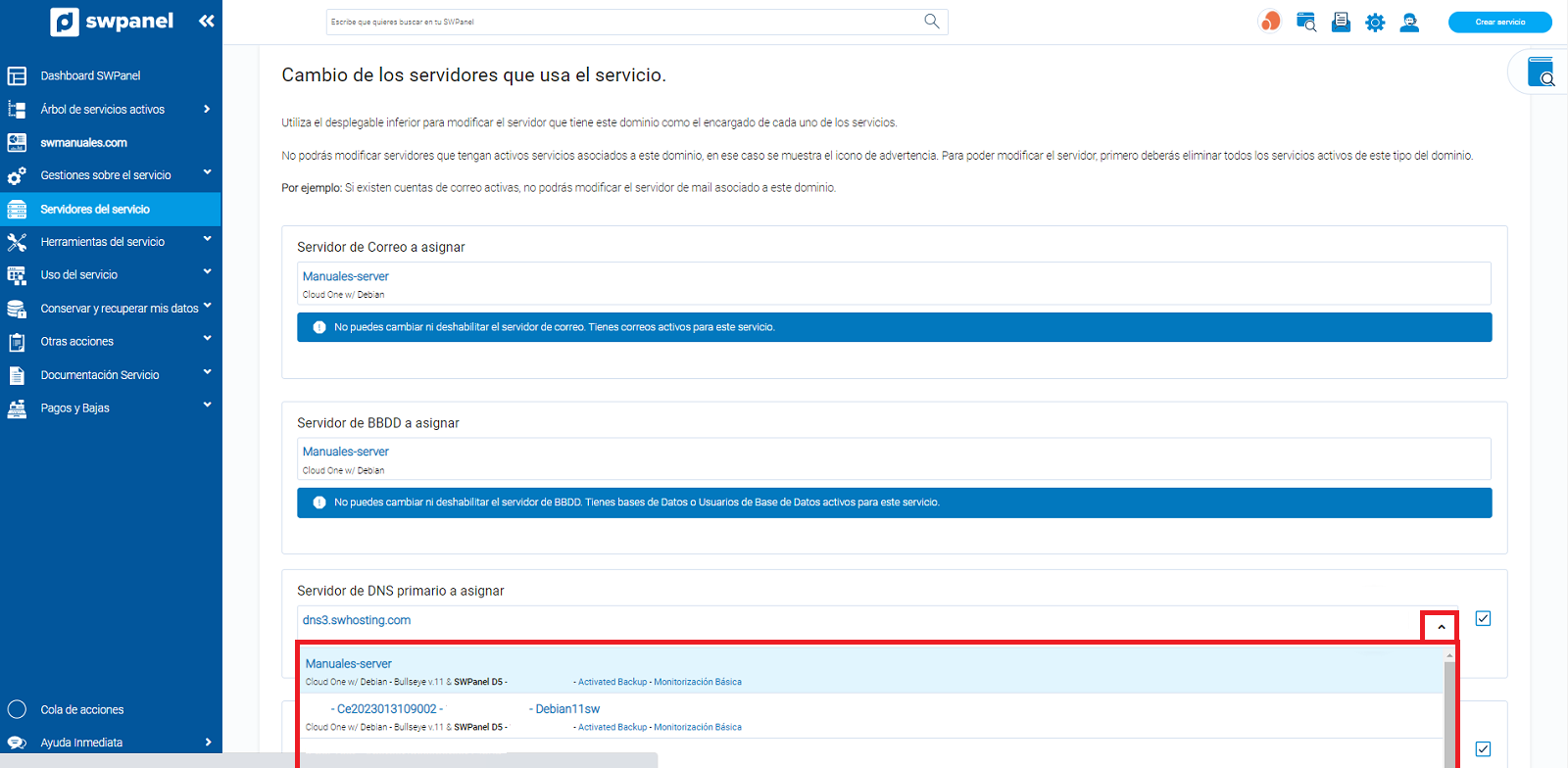
2.4 Confirmación de los cambios realizados
Por último, deberás confirmar los cambios realizados haciendo clic en el botón verde Aplicar Cambios en la parte inferior de la ventana: